(v-viewer)vue点击图片预览放大(可旋转、翻转、缩放、上下切换、键盘操作)
1.先安装
npm install v-viewer --save
2.引用导入进来
import Viewer from 'v-viewer'
import 'viewerjs/dist/viewer.css'
3. vue注册调用
Vue.use(Viewer);
Viewer.setDefaults({
'inline':false,
'button':true,
"navbar": false,
"title": true,
"toolbar": true,
"tooltip": true,
"movable": true,
"zoomable": true,
"rotatable": true,
"scalable": true,
"transition": false,
"fullscreen": false,
"keyboard": true,
"url": "data-source",
ready: function (e) {
console.log(e.type,'组件以初始化');
},
show: function (e) {
console.log(e.type,'图片显示开始');
},
shown: function (e) {
console.log(e.type,'图片显示结束');
},
hide: function (e) {
console.log(e.type,'图片隐藏完成');
},
hidden: function (e) {
console.log(e.type,'图片隐藏结束');
},
view: function (e) {
console.log(e.type,'视图开始');
},
viewed: function (e) {
console.log(e.type,'视图结束');
if(e.detail.index === 1){
this.viewer.rotate(20);
}
},
zoom: function (e) {
console.log(e.type,'图片缩放开始');
},
zoomed: function (e) {
console.log(e.type,'图片缩放结束');
}
});
4.代码使用
4.1、单张图片
<viewer style="height: 100%;width: 100%">
<img width="100%" :src="dialogImageUrl" alt="">
</viewer>
data() {
return {
dialogImageUrl: '',
},
}
4.2、多张图片
<div>
<viewer :images="images" style="height: 100px;width: 100px">
<img v-for="item in images" :src="item" :key="item" height="300" alt="">
</viewer>
</div>
data() {
return {
images:[
'https://ss0.bdstatic.com/70cFvHSh_Q1YnxGkpoWK1HF6hhy/it/u=3272199364,3404297250&fm=26&gp=0.jpg',
'https://ss3.bdstatic.com/70cFv8Sh_Q1YnxGkpoWK1HF6hhy/it/u=3267295166,2381808815&fm=26&gp=0.jpg',
'https://ss0.bdstatic.com/70cFvHSh_Q1YnxGkpoWK1HF6hhy/it/u=3429654663,2972188411&fm=26&gp=0.jpg',
'https://ss3.bdstatic.com/70cFv8Sh_Q1YnxGkpoWK1HF6hhy/it/u=3597323878,2962972725&fm=26&gp=0.jpg',
]
}
},
v-viewer 参数说明
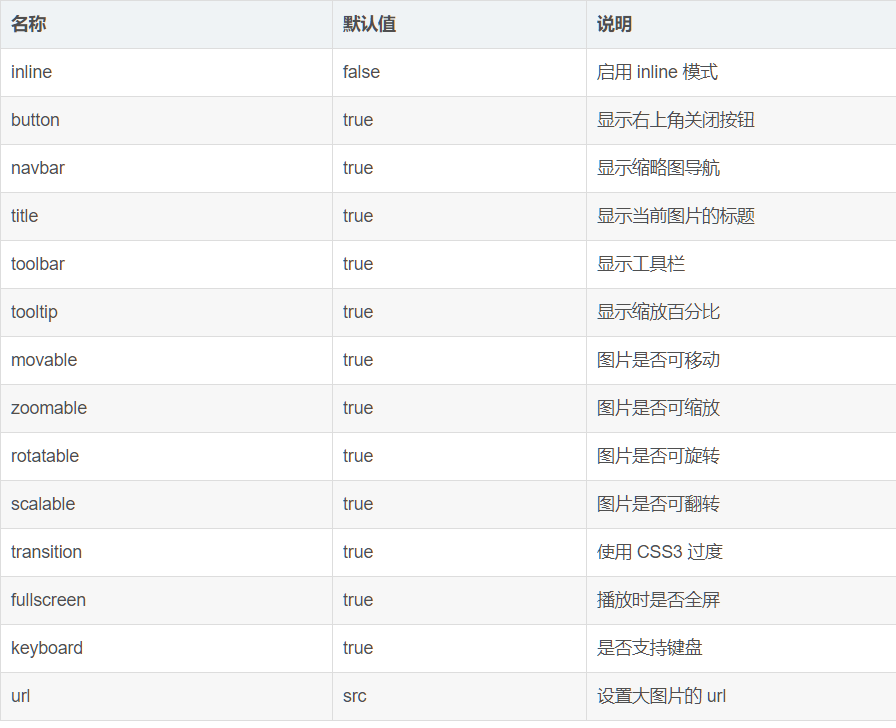
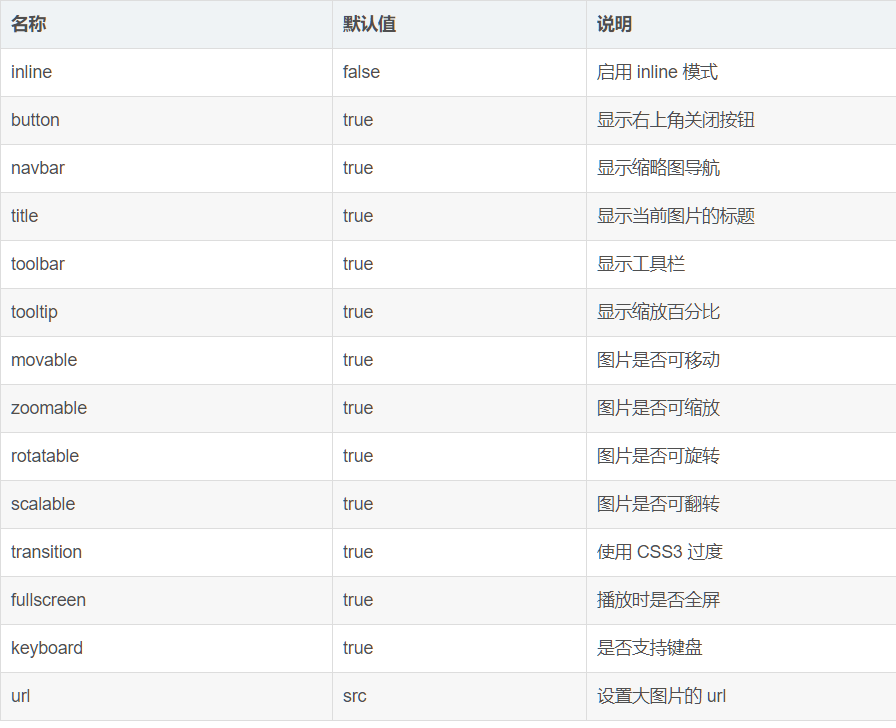





















 340
340











 被折叠的 条评论
为什么被折叠?
被折叠的 条评论
为什么被折叠?








